JackNUMBER
Administrateur

Inscrit le: 25 Juin 2005
Messages: 700
Localisation: Paris

|
 Posté le:
26 Mai 2006 19:11:40 Posté le:
26 Mai 2006 19:11:40 |
  |
Photoshop (exliqué pour la version 7)
Maj = Shift
bonjour !
voici comment réaliser cet effet abstrait

- créez un nouveau document en 1024x768 (ou en 800x600 selon votre résolution d'écran) en mode Couleur RVB, avec 72px/pouce
- Choisissez cette couleur comme couleur de 1er plan: #0019B4
- Faites Alt+Suppr sur votre clavier pour remplir avec la couleur de 1er
plan
- Prenez l'outil Pinceau (B)  avec une brosse douce (floue) d'environ 40px avec une brosse douce (floue) d'environ 40px

- Appuyez sur D puis sur X pour avoir du blanc en couleur de 1er plan
- Tracez aléatoirement des lignes, formes abstraites
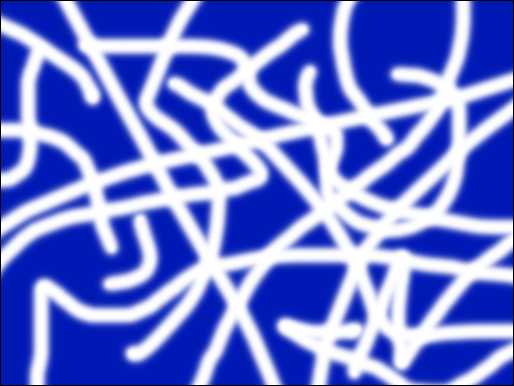
- Ensuite, cliquez sur Filtre/Atténuation/Flou radial... avec ces paramètres: Valeur: 80, Mode: Zoom et Qualité: Brouillon

- Puis validez (bouton OK)

- Dans la Palette des claques (Fenêtre/Calques) duppliquez le calque (clic droit > Dupliquer le calque...)
- Passez ce nouveau calque en mode Incrustation

- Faites Ctrl+E (pour fusionner les calques), il faut être sur la copie en incrust'
- Cliquez sur Image/Réglages/Courbes... (Ctrl+M)
- Placez un point sur la courbe et mettez ces entrées: 246 et 42

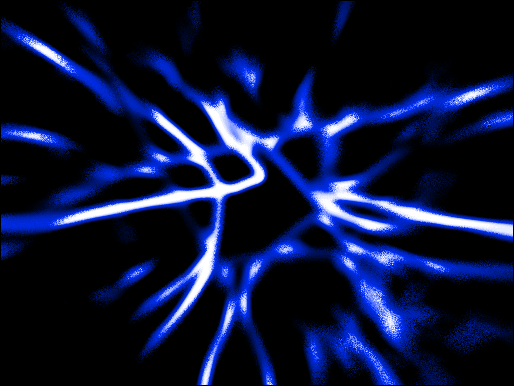
- Appliquez un nouveau flou radial (Filtre/Atténuation/Flou radial...) masi avec une qualité supérieure
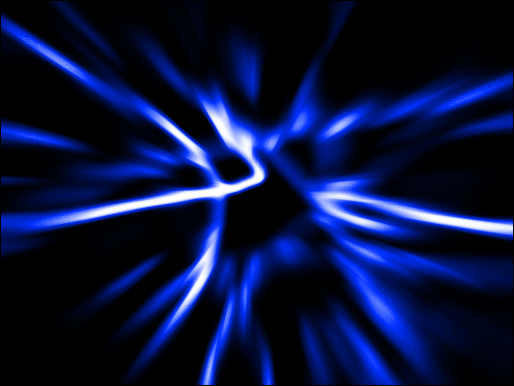
- Faites Maj+I pour désatuerer les couleurs (pour n'avoir que des nuances de gris)

- Puis faites Ctrl+I (pour inverser les couleurs)

Nous allons coloriser l'effet.
- Cliquez sur Images/Réglages/Teinte/saturation... (Ctrl+U)
- Dans la fenêtre sui s'ouvre, cochez la case Redéfinir et choisissez votre couleur
 Pour un effet adapté, ne dépassez pas 50 pour la Saturation Pour un effet adapté, ne dépassez pas 50 pour la Saturation

- Enfin, appliquez un dernier Flou radial (Filtre/Atténuation/Flou radial...) à 100%
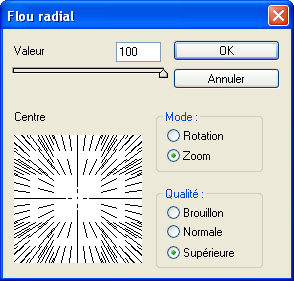
et voilà !

- Tutorial réalisé par Jack NUMBER -
- Tutorial de base par Shiver7 - |
_________________
jacknumber.fr |
|